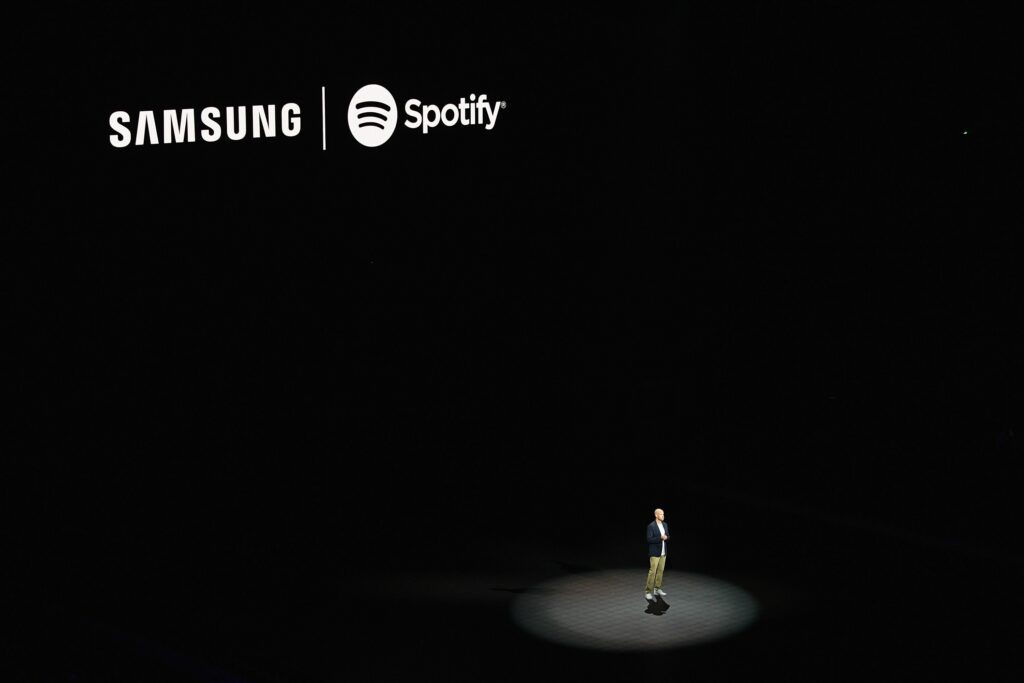Comment utiliser Bixby avec Spotify
Spotify est le fournisseur de musique de choix de Samsung depuis 2018. Lorsque vous configurez votre nouvel appareil Samsung, vous serez invité à ajouter vos informations de connexion Spotify. Aucun téléchargement d’application requis. Grâce à l’alliance Samsung-Spotify, Spotify peut être facilement contrôlé à l’aide de l’assistant intelligent Bixby de Samsung.
Spotify est intégré aux nouveaux appareils mobiles Samsung, notamment les Galaxy S10, S10+, S10e, S10 5G, Galaxy Note 9, Galaxy Fold et certains téléphones de la série Galaxy A.
Diadi Pasupier/Getty Images
Comment contrôler Spotify avec Bixby
Contrôler votre compte Spotify avec Samsung Bixby est facile à l’aide de commandes vocales.
-
Si Spotify n’existe pas déjà, téléchargez-le sur votre appareil Samsung.
Spotify est préinstallé sur tous les appareils Samsung Galaxy S10, S10+, S10e et Note 10 et 10+.
-
choisir Clé Bixby (le bouton sur le côté du téléphone Samsung) pour ouvrir Page d’accueil de l’Assistant Bixby.
Sur Note10, maintenez la touche latérale enfoncée pour lancer Bixby Voice.
-
Balayez vers la gauche pour Gérer des applications.
-
choisir Spotifypuis sélectionnez connecter le compte.
-
Connectez-vous ou créez un compte Spotify et continuez à autoriser l’accès.
Votre compte Spotify est maintenant lié à Bixby. Vous pouvez demander à l’assistant virtuel de lire tout ce qui existe sur Spotify.
Comment utiliser Spotify avec les routines Bixby
Les routines demandent à Bixby d’effectuer certaines tâches répétitives via des déclencheurs spécifiés. Par exemple, vous pouvez configurer une routine qui ouvre Spotify et lance la lecture d’une liste de lecture dès que vous vous connectez au Bluetooth de votre voiture.
Bixby Routines est uniquement disponible sur les appareils Galaxy S10 et versions ultérieures.
-
aller d’installation > Fonctionnalités avancées.
-
basculer vers Routines Bixby monnaie.
-
choisir Routines Bixby Options ouvertes.
-
choisir ajouter symbole ( + ) pour mettre en place une nouvelle routine.
-
Nommez votre nouvelle routine.Par exemple, appelez-le Liste de lecture du matin.
-
Ajoutez des déclencheurs aux routines. Par exemple, sélectionnez la connexion Bluetooth de la voiture dans la liste.
-
choisir Suivant, puis sélectionnez plus ( + ).
-
pour toi Puis geste, choix jouer de la musiquepuis sélectionnez Spotify de la liste.
-
Désormais, tant que vous êtes connecté au Bluetooth de votre voiture, Bixby demandera à Spotify de lire votre liste de lecture du matin.
Merci de nous en informer!
Dites-nous pourquoi !
D’autres détails ne sont pas assez difficiles à comprendre